PPT如何制作抖音动态字体?PPT抖音文字动画效果制作教程(PPT如何制作抖音视频)
PPT如何制作抖音动态字体?有用户觉得抖音效果的抖动文字十分炫酷,因此就想在PPT文档中添加该效果,那么应该如何操作呢?本期教程小编就来教大家PPT抖音文字动画效果制作教程,我们一起来看看吧。

1、首先启动ppt2010,新建一文档,设置背景颜色为黑色。
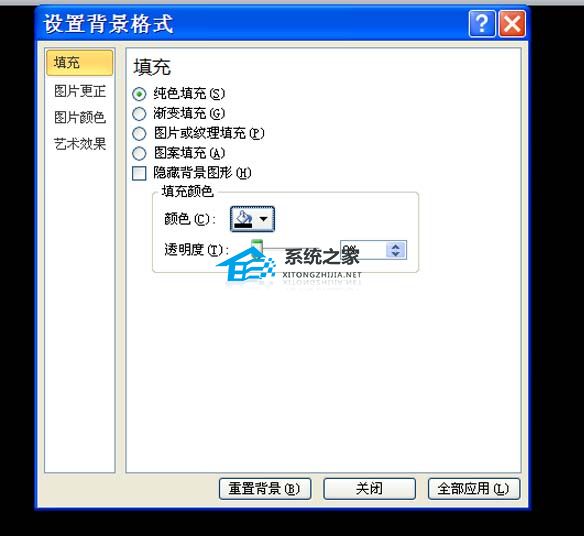
2、执行插入-文本框-横向文本框命令,输入文字内容,设置字体和字号,字体颜色为白色。

3、选择文本框,按住ctrl键拖拽文本框,复制两个文字内容。

4、选择中间的文字设置字体颜色为浅红色,选择上面的文字,执行动画-添加动画,选择直线动画。

5、调整路径为左上方,采用同样方法选择下面的文字添加直线动画,并设置路径为右下方。
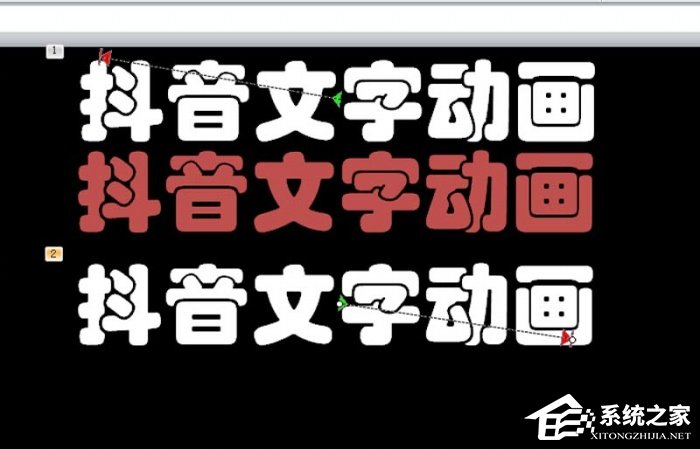
6、执行ctrl+a全选内容,接着执行格式-对齐命令,设置左对齐和顶端对齐,并调整位置。

7、调出动画窗口,选择所有动画,调出计时选项卡,设置开始为上一动画之后,期间为非常快,重复为直到幻灯片末尾,点击确定,查看动画效果。

声明:本站所有文章及PPT资源,如无特殊说明或标注,均为本站转自网络,任何个人或组织,在未征得本站同意时,禁止复制、盗用、采集、发布本站内容到任何网站、书籍等各类媒体平台。如若本站内容侵犯了原著者的合法权益,可联系我们进行处理。







